Introducción
Determinar la distribución de Linux que se ejecuta en su portátil HP es crucial para la gestión del sistema, la resolución de problemas y la instalación de software. Cada distribución, como Ubuntu, Fedora o Debian, viene con características únicas y gestores de paquetes. Esta guía le guiará a través de la identificación de su distribución de Linux utilizando tanto métodos de interfaz gráfica como comandos de terminal.
Entender qué versión de Linux está utilizando no solo ayuda a mantener el sistema actualizado, sino que también garantiza que está siguiendo el protocolo correcto para las instalaciones de software y la resolución de problemas. Este conocimiento es esencial tanto para usuarios novatos como experimentados. Vamos a sumergirnos y descubrir la distribución de Linux en su portátil HP.
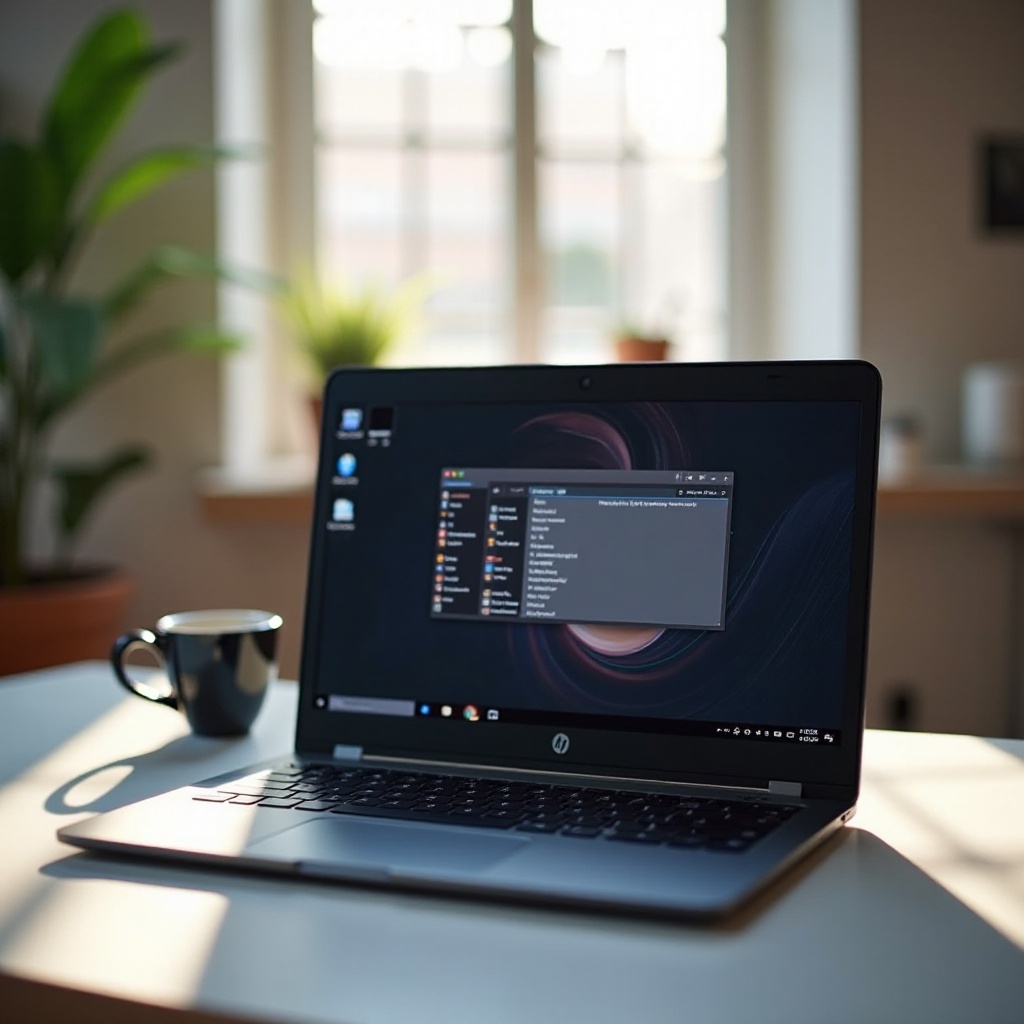
Por Qué Conocer Su Distribución de Linux Importa
Conocer la distribución exacta de Linux en su portátil HP es más que solo una trivia técnica. Es fundamental para un mantenimiento efectivo del sistema y un rendimiento óptimo. Aquí está el porqué:
- Compatibilidad: Diferentes distribuciones soportan varios paquetes de software. Conocer su distribución asegura compatibilidad al instalar nuevos programas o controladores.
- Resolución de Problemas: Entender su distribución ayuda a seguir el consejo de resolución de problemas apropiado para esa versión. Los foros comunitarios y la documentación oficial pueden guiarlo mejor si sabe cuál es su distribución.
- Seguridad: Las distribuciones de Linux varían en cómo manejan las actualizaciones de seguridad. Conocer su distribución le ayuda a aplicar los parches de seguridad correctos a tiempo.
- Administración del Sistema: Si es un administrador del sistema, conocer la distribución facilita la gestión de múltiples máquinas, la automatización de tareas y asegurar la consistencia del sistema.
Con una comprensión clara de por qué esta información es esencial, exploremos los métodos de interfaz gráfica de usuario a través de los cuales puede identificar la distribución de Linux en su portátil HP.
Identificación de la Distribución de Linux Usando la Interfaz Gráfica
Si prefiere las interfaces gráficas de usuario (GUI) sobre los comandos de terminal, varios métodos pueden ayudarle a identificar su distribución de Linux.
- Verificar Configuración del Sistema:
- Vaya al menú de ‘Configuración’ o ‘Sistema’.
- Busque una opción etiquetada ‘Acerca de’, ‘Detalles’ o similar.
-
Esta sección a menudo muestra la distribución y la versión de Linux.
-
Aplicaciones de Información del Sistema:
- Muchas distribuciones vienen con herramientas de información del sistema preinstaladas como ‘System Monitor’, ‘HardInfo’ o ‘Neofetch’.
- Abra estas aplicaciones mediante el menú de aplicaciones.
-
Busque la pestaña ‘Sistema’, que generalmente enumera la distribución y la versión.
-
Pantalla de Inicio de Sesión:
- A veces, la pantalla de inicio de sesión proporciona información sobre el entorno del sistema y la distribución.
- Reinicie su portátil y verifique la pantalla de inicio de sesión para cualquier detalle pertinente sobre la distribución de Linux instalada.
Estos métodos basados en GUI ofrecen una forma sencilla de identificar la distribución de Linux en su portátil HP sin profundizar en la terminal. Sin embargo, si se siente más cómodo usando la terminal, pasemos a algunos comandos de terminal que proporcionan información precisa.
Uso de Comandos de Terminal para Identificar Su Distribución de Linux
Para los usuarios cómodos con la línea de comandos, los comandos de terminal proporcionan una forma rápida y precisa de determinar la distribución de Linux de su portátil HP.
Comandos Básicos
- lsb_release -a:
- Abra la terminal utilizando
Ctrl + Alt + T. - Escriba
lsb_release -ay presioneEnter. -
La salida mostrará el ID del distribuidor, la descripción, la versión y el nombre en clave.
-
cat /etc/os-release:
- Escriba
cat /etc/os-releasey presioneEnter. -
Este comando imprime información detallada sobre su distribución, incluyendo el nombre y la versión.
-
hostnamectl:
- Escriba
hostnamectly presioneEnter. - Este comando proporciona información del sistema, incluyendo los detalles del sistema operativo.
Comandos Avanzados
Para un análisis más profundo, los usuarios avanzados pueden utilizar archivos de sistema adicionales:
- cat /etc/*release:
-
Este comando agrega información de todos los archivos en el directorio /etc que contienen datos de la versión.
-
uname -a (Información del Kernel):
-
Aunque se utiliza principalmente para información del kernel,
uname -aa veces puede proporcionar información sobre la distribución. -
grep ‘PRETTY_NAME’ /etc/os-release:
- Este comando filtra la línea específica que contiene el nombre legible de la distribución.
Al utilizar estos comandos de terminal, puede identificar con precisión la distribución de Linux en su portátil HP, lo que le ayudará en la gestión del sistema y la resolución de problemas.
Además de conocer su distribución de Linux, entender la versión del kernel en su sistema también es esencial.
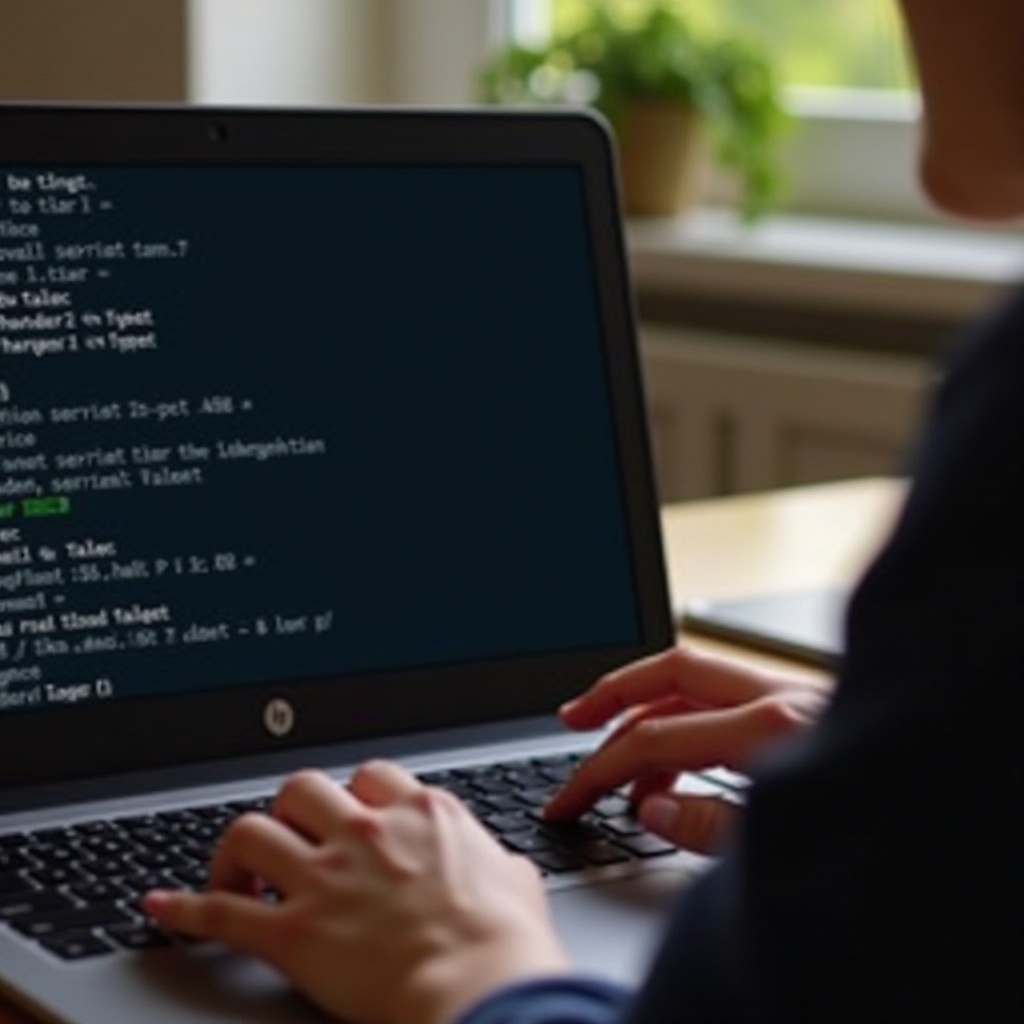
Verificación de la Versión del Kernel de Linux y su Importancia
Comprender la versión del kernel en su sistema Linux es tan crucial como conocer la distribución misma. El kernel gestiona el hardware, ejecuta procesos y garantiza la seguridad del sistema.
Para verificar la versión del kernel:
– Abra la terminal.
– Escriba uname -r y presione Enter.
– Mostrará la versión del kernel en uso.
¿Por qué es esto importante? Diferentes kernels contienen diversas características, correcciones de errores y parches de seguridad. Conocer la versión de su kernel asegura compatibilidad con el software y una resolución efectiva de problemas de hardware.
Para una comprensión aún más completa, veamos cómo puede identificar su distribución de Linux verificando con los gestores de paquetes del sistema.

Verificación Cruzada con los Gestores de Paquetes del Sistema
Diferentes distribuciones utilizan diferentes gestores de paquetes. La verificación cruzada a través de estas herramientas también puede identificar su distribución de Linux.
- APT (basado en Debian):
-
Escriba
apt-cache policyen la terminal. Si devuelve una lista de repositorios, está en un sistema basado en Debian como Ubuntu o Mint. -
YUM/DNF (basado en Red Hat):
-
Escriba
yum infoodnf info. Si se ejecuta con éxito, su sistema probablemente sea Red Hat, Fedora o CentOS. -
Zypper (basado en SUSE):
- Escriba
zypper info. Un resultado exitoso indica una distribución SUSE.
Al identificar el gestor de paquetes, verifica aún más la distribución de Linux en su portátil HP, asegurando una gestión precisa del sistema.
Conclusión
Identificar la distribución de Linux en su portátil HP es esencial para una gestión efectiva del sistema y la resolución de problemas. Ya sea que utilice herramientas gráficas o comandos de terminal, conocer su distribución ayuda a mantener la compatibilidad, seguridad y salud general del sistema. Utilice estos métodos para mantener su entorno Linux funcionando sin problemas.
Preguntas Frecuentes
¿Cómo puedo encontrar información más detallada sobre mi distribución de Linux?
Puedes utilizar comandos de terminal como ‘cat /etc/os-release’ y ‘lsb_release -a’ para obtener información detallada. Herramientas de información del sistema como ‘Neofetch’ también pueden proporcionar conocimientos completos.
¿Por qué es importante la versión del kernel de Linux?
La versión del kernel gestiona el hardware directamente, afecta el rendimiento del sistema y garantiza la seguridad. Conocer tu versión del kernel ayuda en la resolución de problemas y asegura la compatibilidad del software.
¿Puedo cambiar mi distribución de Linux en mi portátil HP?
Sí, puedes cambiar tu distribución de Linux creando un USB instalador en vivo de la nueva distribución y siguiendo las instrucciones de instalación. Asegúrate de hacer una copia de seguridad de tus datos antes de proceder.